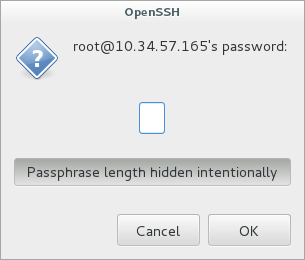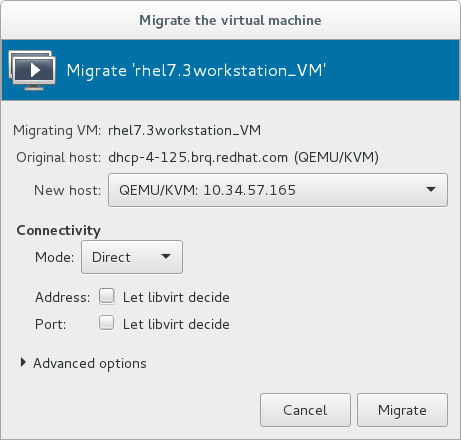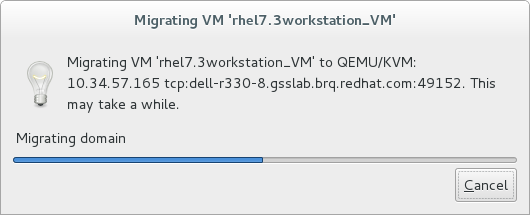15.6. virt-manager を使用した移行
本セクションでは、virt-manager を使用した KVM ゲスト仮想マシンの、ホスト物理マシンから別のホスト物理マシンへの移行を説明します。
ターゲットホストの物理マシンへの接続
virt-manager インターフェイス で、 メニューを選択して、ターゲットホストの物理マシンに接続し、 をクリックします。接続の追加
Add Connection ウィンドウが表示されます。図15.1 ターゲットホストの物理マシンへの接続の追加
以下の詳細を入力します。- Hypervisor: を選択します。
- Method: 接続方法を選択します。
- Username: リモートホストの物理マシンのユーザー名を入力します。
- Hostname: リモートホストの物理マシンのホスト名を入力します。
注記接続オプションの詳細は、「リモート接続の追加」 を参照してください。をクリックします。この例では SSH 接続を使用しているため、次の手順で指定するユーザーのパスワードを入力する必要があります。図15.2 パスワードを入力
共有ストレージの設定
移行元ホストと移行先ホストの両方が、ストレージ (NFS の使用 など) を共有していることを確認します。ゲスト仮想マシンの移行
移行するゲストを右クリックし、 をクリックします。フィールドで、ドロップダウンリストを使用して、ゲスト仮想マシンの移行先となるホスト物理マシンを選択し、 をクリックします。図15.3 移行先ホストの物理マシンの選択と、移行プロセスの開始
進捗ウィンドウが表示されます。図15.4 進捗ウィンドウ
移行が問題なく終了すると、virt-manager は、移行先ホストで実行している、新しく移行したゲスト仮想マシンを表示します。図15.5 移行先ホストの物理マシンで実行している移行ゲスト仮想マシン